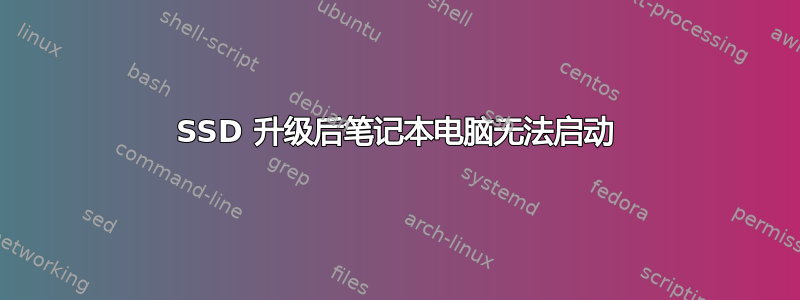
所以我在笔记本电脑上安装了一个 SSD,但我无法从它启动,也无法从其他启动源启动...安装 SSD 后,它只显示一个黑屏,上面有一个小白色光标(固定不跳跃)...
我尝试过但没有成功:
- 将 SSD 格式化为 NTFS
- 尝试将 Windows 和 Ubuntu 刷新到闪存驱动器(使用 GPT 和 MBR 两个选项;每次一个)
- 将我的 HDD 克隆到 SSD(当我把它放回去时,它工作正常)
- 在 BIOS 上禁用/启用传统模式
- 更改了主列表和辅助列表的启动顺序
注意:
- 使用外壳测试时 SSD 工作正常
- SSD 插入后,除了 BIOS 菜单外,其他一切都冻结了
- 如果我插入闪存驱动器或 DVD,则没有插入任何内容(也没有 HDD 或 SSD)启动工作正常
有什么问题?
答案1
如果 Windows 是在 UEFI、非 CSM 模式下安装的,并且启用了安全启动,则必须确保设置了相同的选项(启用安全启动的 UEFI,禁用传统启动)。
完成后:
- 启动 Windows 安装 USB,因为磁盘上的 WinRE 分区可能无法启动,因为您已克隆它,而不是使用 Windows 本身提供的用于映像驱动器的工具正确地设置它。
- GUI 欢迎窗口加载后,按SHIFT+F10打开终端
- 发出以下命令:
bootrec /fixmbrbootrec /fixboot- 这很可能会失败,因为用户无法访问 EFI 启动分区,以保护其免受恶意软件或修改。
bootrec /rebuildbcd- 如果找到 Windows 安装,系统会要求您添加,请执行此操作。如果没有找到,也没关系。
- 关闭 GUI 设置欢迎窗口,重新启动
- 如果 Windows 仍然无法启动,您将需要备份
C:\克隆驱动器上的分区,除非您仍然拥有克隆的原始驱动器,否则:- 启动到 Windows 设置并打开终端,如 1.1 中所示
- 发出以下命令:
diskpartlis dissel dis X- 在哪里X是 SSD 的编号
cleanconvert gptcre par efi size=100 offset=1024format quick fs=fat32 label=EFIcre par msr size=16cre par pri size=665 id=de94bba4-06d1-4d40-a16a-bfd50179d6ac- WinRE 分区必须有 320MB 可用空间(
WinRE.wim大小约为 300MB)
- WinRE 分区必须有 320MB 可用空间(
gpt attributes=0x8000000000000001- 如果想要:
- 其余磁盘作为系统分区:
cre par pri id=ebd0a0a2-b9e5-4433-87c0-68b6b72699c7format fs=ntfs quick label=System
- 在系统分区后创建其他分区
cre par pri size=256000 id=ebd0a0a2-b9e5-4433-87c0-68b6b72699c7- 创建一个 250GB 的系统分区,如果将用户数据目录存储在建议的分区
C:\
(例如%UserProfile%\Documents、%UserProfile%\Downloads等)以外的分区上,则所需的最大大小约为 300GB - 将所需大小乘以 1024(即
250*1024=256000)
- 创建一个 250GB 的系统分区,如果将用户数据目录存储在建议的分区
format fs=ntfs quick label=System
- 其余磁盘作为系统分区:
- 关闭终端并继续进行 Windows 设置
- 选择您创建的用于安装 Windows 的第 4 个分区(从 3.2.11 分区)
- 一旦设置达到“安装功能”步骤,取消安装
- 安装程序可能很快就会被取消,但是我不确定它在什么时候使用启动文件配置 EFI 分区,这是您使用 Windows 安装程序的唯一原因,因为用户无法在 Windows 10 上手动设置 EFI 分区。
- 正确捕获并应用前一个磁盘中的系统分区,使用以下命令这个答案在下面命令:Windows >=8,如果您不将捕获的图像保存到 SSD,
/Compress:Max则更改为。/Compress:Fast- 在将系统分区的 WIM 应用到 SSD 之前,请格式化 SSD 上的系统分区(上面的分区 #4):
format fs=ntfs quick label=System
- 在将系统分区的 WIM 应用到 SSD 之前,请格式化 SSD 上的系统分区(上面的分区 #4):


